Chào mừng các bạn đến với website của mình và đây là loạt bài viết giúp bạn bắt đầu tự học Photoshop CC một cách dễ dàng và cơ bản nhất. Trong bài viết hôm nay mình sẽ giới thiệu đến bạn không gian làm việc của Photoshop CC và một số thao tác cơ bản cho người mới bắt đầu nhé.
Mở một tấm hình
Mở một bức ảnh và tạo mới một bức ảnh
Khi khởi động Photoshop lên bạn sẽ thấy ngay 2 nút này ở màn hình chính
Create new: tạo mới một tấm ảnh
Open: mở một tấm ảnh có sẵn trên máy tính của bạn
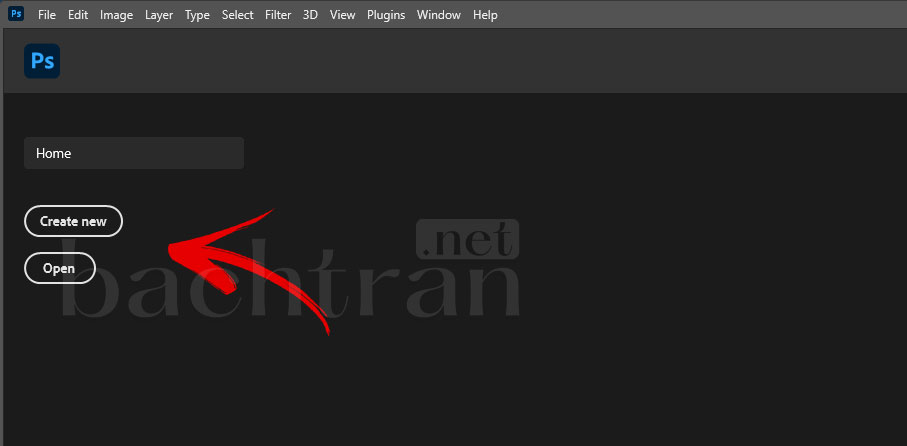
Không gian làm việc

- Menu bar (trên cùng) Hiển thị các menu File, Edit, Image… và các menu khác cho phép bạn truy cập vào nhiều lệnh, điều chỉnh và bảng điều khiển.
- Options bar (bên dưới thanh menu) hiển thị các tùy chọn cho công cụ bạn hiện đang làm việc.
- Tools panel (bên trái) chứa các công cụ để chỉnh sửa hình ảnh và tạo tác phẩm nghệ thuật. Các công cụ tương tự được nhóm lại với nhau. Bạn có thể truy cập các công cụ liên quan trong một nhóm bằng cách nhấp và giữ một công cụ trong bảng điều khiển.
- Panels (ở bên phải) bao gồm Màu, Lớp, Thuộc tính và các bảng khác chứa nhiều điều khiển để làm việc với hình ảnh. Bạn có thể tìm thấy danh sách đầy đủ các bảng trong menu Cửa sổ.
- Document window (ở giữa) hiển thị tệp bạn hiện đang làm việc. Nhiều tài liệu đang mở hiển thị trong các tab trong cửa sổ Tài liệu.
- Để đóng hình ảnh: Chọn File > Close.
Làm thể nào để phóng to và kéo ảnh
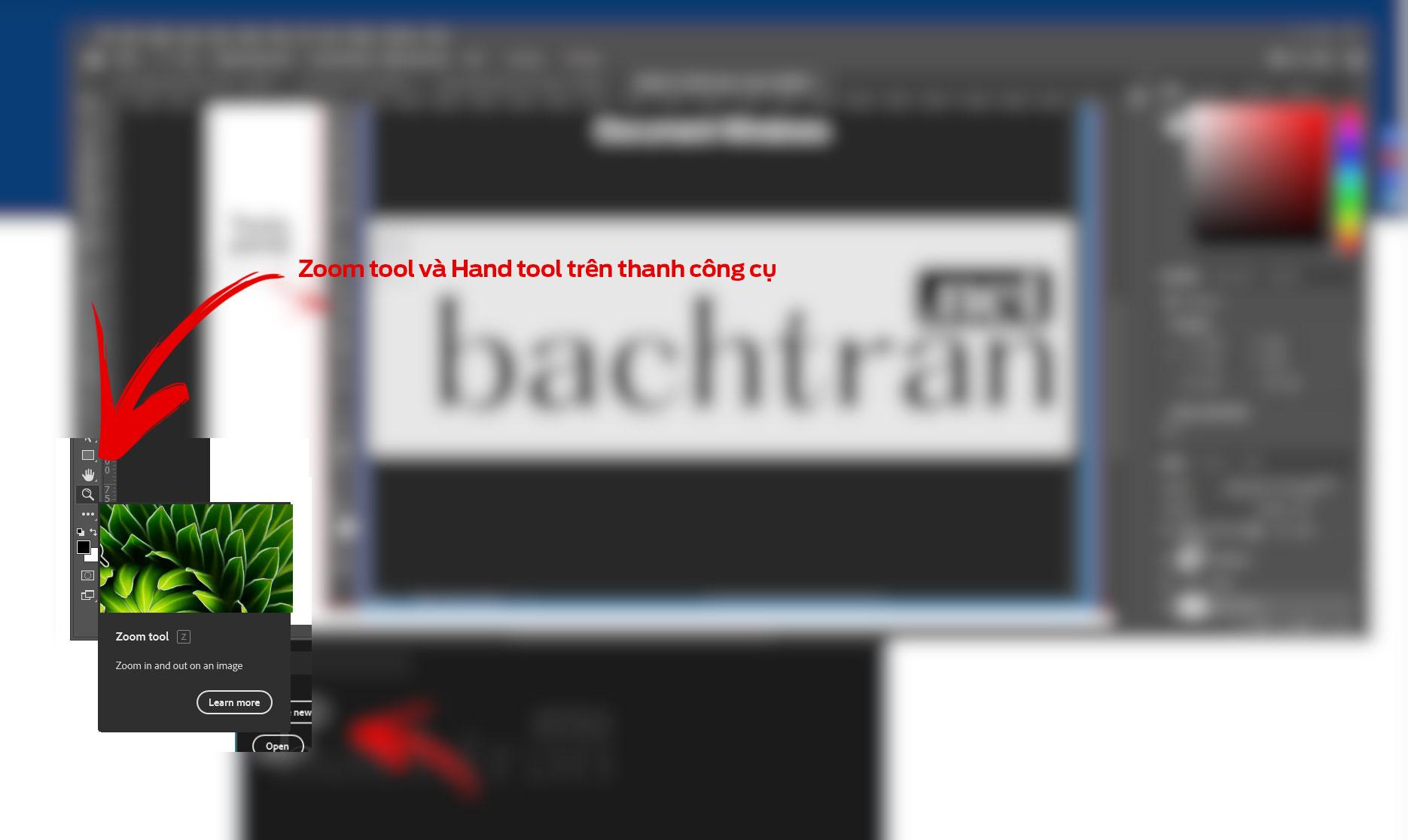
- Zoom tool biểu tượng kính lúp trên thanh công cụ với phím tắt là Z, bạn có thể sử dụng nó bằng cách click vào nút zoom cho con trỏ chuột chuyển sang hình kính lúp (+) và giữ phím Alt để kính lúp chuyển sang (-)
- Hand tool, cho phép bạn kéo rê hình ảnh khi phóng lớn với phím tắt là H. Ngoài ra khi ở trong hình ảnh bạn giữ phím Cách để chuyển nhanh sang chế độ kéo rê hình ảnh
Hoàn tác
Bạn có thể thự hiện hoàn tác 1 bước hoặc là nhiều bước bằng cách sử dụng lịch sử

- Để hoàn tác việc cuối cùng bạn đã làm, hãy chọn Edit > Undo hoặc nhấn Control + Z (Windows) hoặc Command + Z (macOS).
- Để làm lại thao tác cuối cùng bạn đã làm, hãy chọn Edit > Redo hoặc nhấn lại Control + Z (Windows) hoặc Command + Z (macOS).
- Để hoàn tác nhiều bước, hãy chọn Edit > Step Backward nhiều lần hoặc chọn một bước trong bảng Lịch sử.
Lưu công việc của bạn lại

- Chọn File > Save or File > Save As.
- Lưu ở định dạng Photoshop (.psd) sẽ giữ lại các lớp, kiểu và các thuộc tính Photoshop có thể chỉnh sửa khác. Tốt nhất là lưu hình ảnh của bạn ở định dạng PSD trong khi bạn vẫn đang làm việc trên đó.
- Lưu ở định dạng JPEG (.jpg) hoặc PNG (.png) sẽ lưu dưới dạng tệp hình ảnh chuẩn có thể được chia sẻ, mở bởi các chương trình khác và đăng trực tuyến. Khi bạn chỉnh sửa xong, hãy lưu một bản sao ở một trong các định dạng này.
Bài học của chúng ta hôm nay dừng lại tại đây, đừng quên like và chia sẻ bài viết của mình cho mọi người cần học Photoshop căn bản nhé.
Cảm ơn mọi người, chúc vui vẻ.
Leave a Reply